Introdução: Neste artigo, exploraremos a relevância de reiniciar seu laptop para as configurações originais de fábrica. Descobriremos como essa prática pode trazer benefícios significativos para o desempenho e a estabilidade do seu dispositivo. Acompanhe-nos nessa jornada e aproveite os conhecimentos compartilhados!
Atualizado em July 2024: Pare de receber mensagens de erro e desacelerar o seu sistema com nossa ferramenta de otimização. Adquira agora em este link
- Baixe e instale a ferramenta de reparo aqui.
- Deixe-a escanear o seu computador.
- A ferramenta então reparará o seu computador.
Como fazer um reset de fábrica no Windows 10 usando a opção ‘Redefinir seu PC’
Para fazer um reset de fábrica no Windows 10 usando a opção ‘Redefinir seu PC’, siga estas etapas:
1. Vá para as configurações do Windows clicando no ícone de engrenagem no menu Iniciar.
2. Selecione Atualização e Segurança e, em seguida, clique em Recuperação.
3. Em Redefinir este PC, clique em Começar e escolha a opção Manter meus arquivos ou Remover tudo, dependendo se você deseja manter seus arquivos pessoais ou não.
4. Siga as instruções adicionais que aparecerem na tela.
5. O processo de reinicialização pode levar algum tempo, então tenha paciência e não interrompa o processo.
6. Após a conclusão, seu laptop será reiniciado para as configurações de fábrica, como se fosse novo.
É importante fazer um reset de fábrica para resolver problemas de desempenho, bugs e outros problemas que possam surgir ao longo do tempo de uso do seu dispositivo. Lembre-se de fazer backup de todos os seus arquivos importantes antes de realizar o reset.
Perguntas frequentes sobre o reset de fábrica no Windows 10
- Meu laptop não está respondendo após o reset de fábrica.
- Após o reset de fábrica, meu laptop não inicializa corretamente.

- Algumas configurações ou programas não são restaurados após o reset de fábrica.
Soluções para problemas comuns ao fazer o reset de fábrica no Windows 10:
Passo 1: Reiniciar o laptop
- Feche todos os programas e arquivos abertos.
- Clique no botão Iniciar localizado no canto inferior esquerdo da tela.
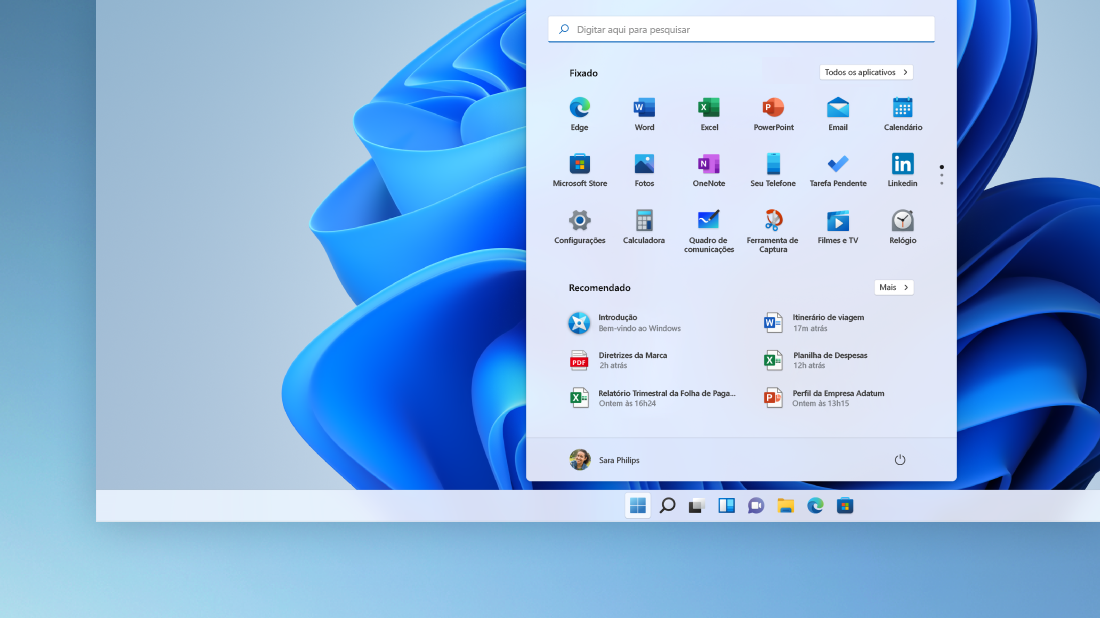
- Selecione a opção Reiniciar e aguarde o laptop reiniciar.
Passo 2: Realizar o reset de fábrica
- Após reiniciar, vá para as configurações do Windows 10.
- Clique em Atualização e Segurança.
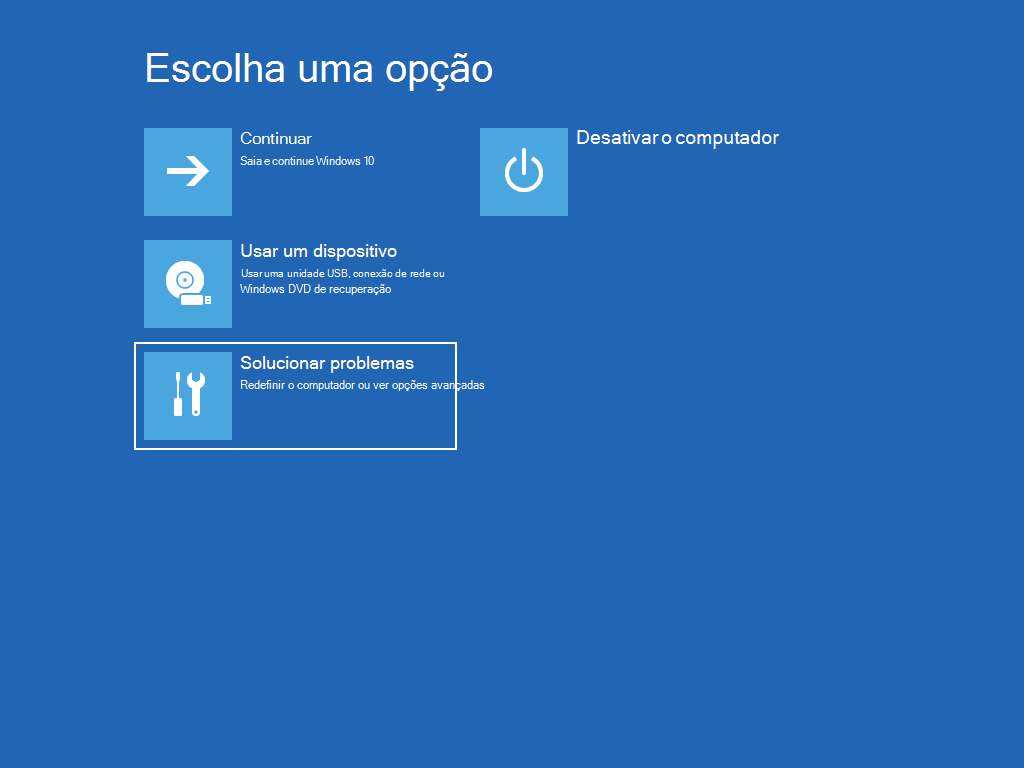
- Selecione a opção Recuperação no menu lateral esquerdo.
- Na seção Restaurar este PC, clique em Começar para iniciar o processo de reset de fábrica.
- Siga as instruções na tela para concluir o reset de fábrica.
- Aguarde o laptop reiniciar novamente.
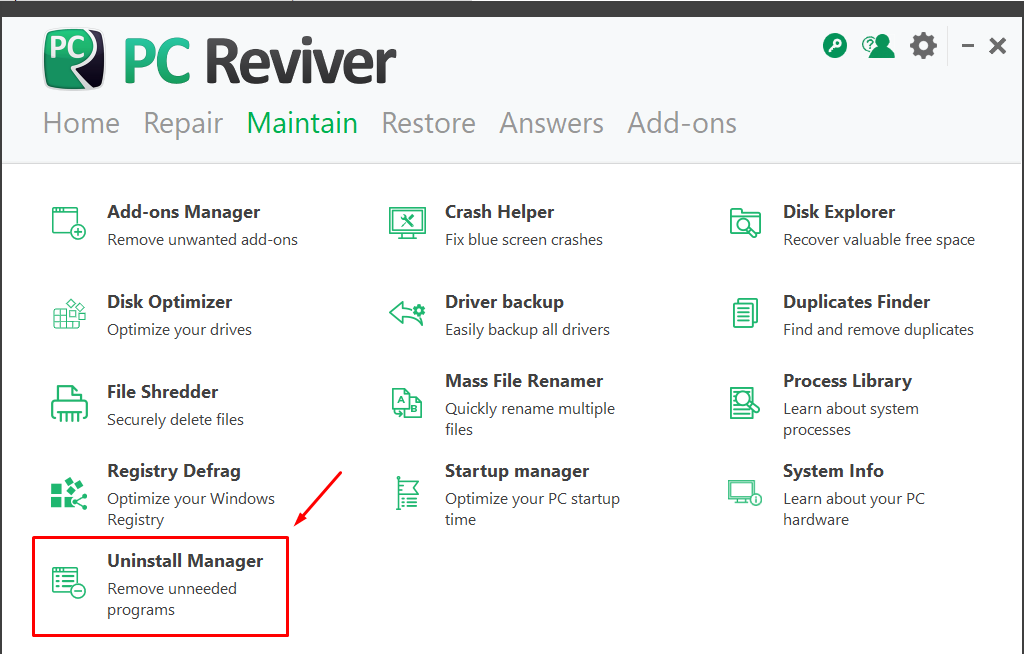
Passo 3: Verificar se o problema persiste
- Após o reinício, verifique se o laptop está respondendo corretamente.
- Verifique se o laptop inicializa normalmente.

- Verifique se as configurações e programas foram restaurados corretamente.
- Se o problema persistir, continue para o próximo passo.
Passo 4: Entrar em contato com o suporte técnico
- Caso o problema persista após o reset de fábrica, entre em contato com o suporte técnico do fabricante do seu laptop.
- Forneça todas as informações relevantes sobre o problema e as etapas que você já realizou.

- Os técnicos poderão fornecer assistência adicional ou encaminhar o laptop para reparo, se necessário.
Diferença entre o reset de fábrica e uma nova instalação no Windows 10
O reset de fábrica e a nova instalação são duas formas de reiniciar seu laptop para as configurações originais. O reset de fábrica apaga tudo do seu computador e o deixa como se fosse novo, excluindo todos os arquivos, aplicativos e configurações personalizadas. Já a nova instalação permite que você mantenha seus arquivos pessoais, mas reinstala o sistema operacional do zero.
Para fazer o reset de fábrica, vá em Configurações > Atualização e Segurança > Recuperação e clique em Resetar este PC. Siga as instruções na tela para concluir o processo.
Para realizar uma nova instalação, você precisará de um dispositivo de instalação do Windows 10. Insira o dispositivo, reinicie o computador e siga as instruções na tela para começar a instalação.
Lembre-se de fazer backup de seus arquivos importantes antes de realizar qualquer um desses procedimentos, pois eles serão excluídos durante o processo.
Se você está vendo a temida Tela Azul da Morte, Fortect pode consertar problemas como DLLs incompatíveis, drivers defeituosos e bugs do Windows. Além disso, ele pode identificar qualquer hardware com mau funcionamento que possa precisar ser substituído. Se você precisa recuperar seu sistema operacional, Fortect pode comparar a versão atual com uma versão saudável e restaurar os arquivos vitais necessários para reiniciar o Windows sem afetar seus dados pessoais.
O que acontece quando você faz um reset no Windows 10
Quando você faz um reset no Windows 10 para as configurações de fábrica, seu laptop retorna ao estado original em que foi adquirido. Esse processo é chamado de Fresh Start e pode ser útil para resolver problemas de desempenho, bugs ou falta de espaço.
Antes de prosseguir, é importante fazer backup de todos os seus arquivos importantes, pois eles serão excluídos durante o processo.
Para fazer um reset, vá para as configurações do Windows, clique em Atualização e Segurança, selecione Recuperação e escolha a opção Reset este PC. Siga as instruções na tela para concluir o reset.
Lembre-se de reinstalar os programas e aplicativos que você deseja usar após o reset.
Resetar o seu laptop para as configurações de fábrica pode resolver muitos problemas e melhorar o desempenho do seu dispositivo.
Desvantagens do reset de fábrica no PC
1. Perda de dados: Ao fazer um reset de fábrica no seu PC, todos os seus arquivos, aplicativos e configurações serão apagados. Certifique-se de fazer um backup de todos os seus arquivos importantes antes de prosseguir.
2. Reinstalação de programas: Após o reset, você precisará reinstalar todos os programas que deseja utilizar. Isso pode ser demorado e inconveniente, especialmente se você tiver muitos programas instalados.
3. Configurações personalizadas: Todas as configurações personalizadas que você fez no seu PC serão perdidas. Isso inclui preferências de idioma, papel de parede, configurações de energia, entre outras.
4. Atualizações e patches: Após o reset, você precisará baixar e instalar novamente todas as atualizações e patches de segurança para manter seu PC protegido.
5. Perda de licenças de software: Se você possui programas pagos, pode ser necessário inserir novamente as chaves de licença após o reset.
Lembre-se de considerar essas desvantagens antes de prosseguir com o reset de fábrica do seu PC.
O reset de fábrica remove vírus?
O reset de fábrica pode remover vírus do seu laptop, pois ele restaura todas as configurações originais do dispositivo. Isso significa que qualquer malware ou programa indesejado será removido durante o processo.
No entanto, é importante lembrar que o reset de fábrica apaga todos os dados e aplicativos armazenados no computador. Certifique-se de fazer backup de todos os seus arquivos importantes antes de prosseguir com o reset.
Para realizar o reset de fábrica, siga estas etapas:
1. Faça backup de todos os seus arquivos importantes em um dispositivo externo ou na nuvem.
2. Acesse as configurações do seu laptop e procure a opção Reset PC ou Recovery.
3. Selecione a opção de reset de fábrica e siga as instruções na tela para confirmar.
4. Aguarde enquanto o processo de reset é concluído. Isso pode levar algum tempo.
5. Após o reset, você precisará reinstalar todos os programas e aplicativos que deseja usar.
Lembre-se de que o reset de fábrica é uma tática eficaz para remover vírus, mas não é a única solução. Mantenha seu laptop atualizado com as últimas atualizações de segurança e evite baixar programas de fontes não confiáveis para garantir a proteção contínua do seu dispositivo.
Recuperação de dados após o reset de fábrica
A importância de reiniciar seu laptop para as configurações de fábrica
Quando seu laptop começa a apresentar problemas, como lentidão, travamentos frequentes ou erros persistentes, uma das soluções mais eficazes é realizar um reset de fábrica. Essa ação restaurará todas as configurações originais do dispositivo, proporcionando um novo começo e um desempenho mais otimizado.
Recuperação de dados após o reset de fábrica
É importante ressaltar que o reset de fábrica apagará todos os dados pessoais armazenados no laptop. Portanto, antes de realizar esse procedimento, é essencial fazer um backup de todos os arquivos importantes para evitar perdas irreparáveis.
Aqui estão algumas etapas para ajudá-lo a recuperar seus dados após o reset de fábrica:
| Etapa | Descrição |
|---|---|
| 1 | Faça login em uma conta de armazenamento em nuvem, como Google Drive ou Dropbox, e verifique se todos os arquivos importantes foram sincronizados corretamente. |
| 2 | Conecte um dispositivo de armazenamento externo, como um pen drive ou disco rígido externo, ao laptop. Copie todos os arquivos importantes para esse dispositivo. |
| 3 | Se você tiver acesso a outro computador, faça um backup dos seus arquivos importantes em um dispositivo de armazenamento externo ou utilize serviços de backup online. |
| 4 | Após o reset de fábrica, conecte o dispositivo de armazenamento externo novamente ao laptop e restaure seus arquivos. |
Ao seguir essas etapas, você garantirá que todos os seus dados importantes sejam recuperados e preservados após o reset de fábrica do seu laptop.
Um reset de fábrica resolverá o problema do meu laptop? Faça o download desta ferramenta para executar uma varredura


